
Sommario:
- Autore John Day [email protected].
- Public 2024-01-30 10:01.
- Ultima modifica 2025-06-01 06:09.
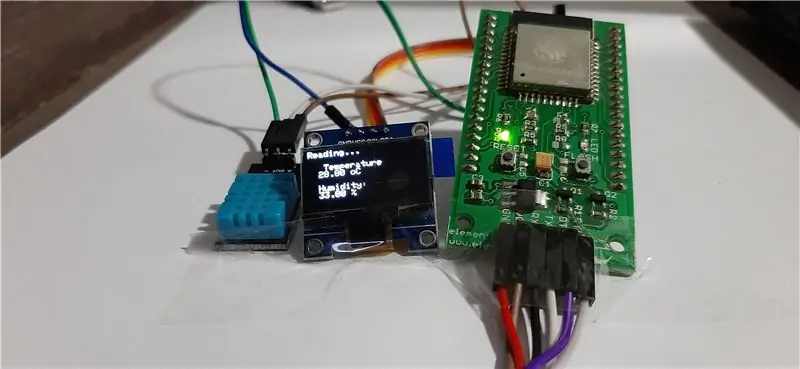
In questo tutorial, costruirai un monitor meteorologico che monitora la temperatura e l'umidità, utilizzando un ESP32 e DHT11, viene visualizzato su un display OLED. Ed è caricato su ThingSpeak.
L'ESP32 è un potente strumento IOT. È una serie di system-on-chip (SoC) a basso costo creata da Espressif Systems. È un miglioramento del popolare ESP8266 ampiamente utilizzato nei progetti IoT. L'ESP32 ha sia funzionalità Wi-Fi che Bluetooth, che lo rendono un chip a tutto tondo per lo sviluppo di progetti IoT e sistemi embedded in generale.
Il sensore di temperatura e umidità DHT11 è un piccolo modulo carino che fornisce letture digitali di temperatura e umidità. È davvero facile da configurare e richiede solo un cavo per il segnale dati. Questi sensori sono popolari per l'uso in stazioni meteorologiche remote, monitor del suolo e sistemi di automazione domestica.
ThingSpeak è un'applicazione e un'API IoT Open-Source per archiviare e recuperare dati da dispositivi hardware e sensori. Utilizza il protocollo HTTP su Internet o LAN per la sua comunicazione. L'analisi MATLAB è inclusa per analizzare e visualizzare i dati ricevuti dai tuoi dispositivi hardware o sensori.
Possiamo creare canali per ogni singolo dato del sensore. Questi canali possono essere impostati come canali privati oppure è possibile condividere i dati pubblicamente tramite i canali pubblici. Le funzionalità commerciali includono funzionalità aggiuntive. Ma useremo la versione gratuita mentre lo facciamo per scopi educativi.
Passaggio 1: componenti necessari
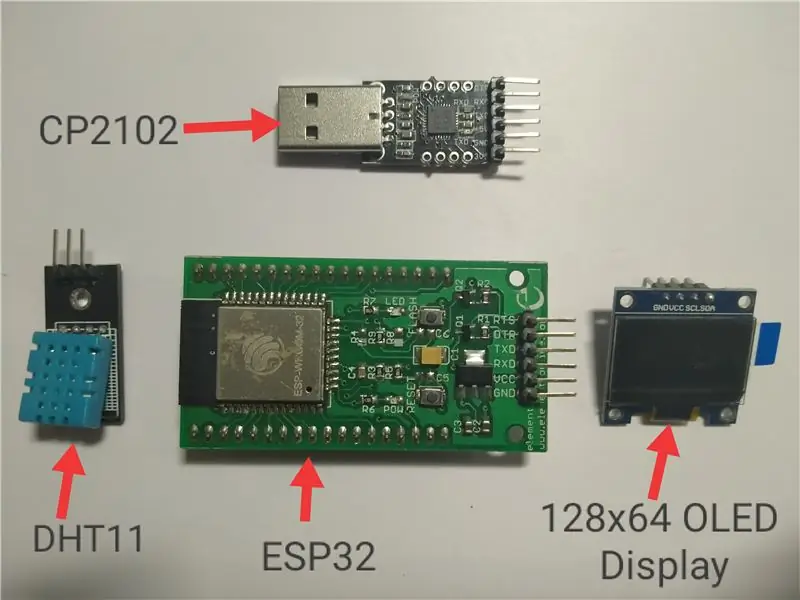
1. ESP32:-L'ESP-WROOM-32 è un potente modulo MCU WiFi-BT-BLE generico che si rivolge a un'ampia varietà di applicazioni che vanno dalle reti di sensori a bassa potenza alle attività più impegnative come la codifica vocale, lo streaming musicale e Decodifica MP3.
2. Sensore di umidità/temperatura DHT11:- Questo sensore è dotato di un'uscita del segnale digitale calibrata con la capacità del sensore di temperatura e umidità. È integrato con un microcontrollore a 8 bit ad alte prestazioni. Questo sensore include un elemento resistivo e un sensore per dispositivi di misurazione della temperatura NTC a umido. Ha una qualità eccellente, una risposta rapida, capacità anti-interferenza e prestazioni elevate.
3. OLED;-Questa unità di visualizzazione OLED è basata su SSD1306 può auto-illuminarsi, con alta risoluzione di 128 ∗ 64 e angolo di visione superiore a 160 gradi.
4. CP2102: - Il chip CP2102 di SiLabs è un singolo chip USB a ponte UART IC. Richiede componenti esterni minimi. CP2102 può essere utilizzato per migrare dispositivi basati su porta seriale legacy su USB. Questo modulo aiuta tutti coloro che hanno dimestichezza con il protocollo di comunicazione RS232/Seriale, a costruire dispositivi USB molto facilmente.
5. Cavi del ponticello
Passaggio 2: collegamento dei componenti insieme
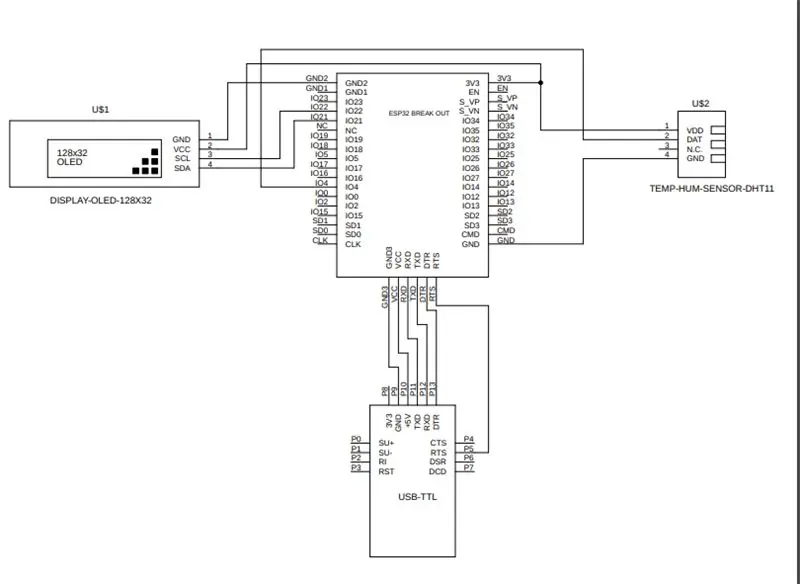
Collegamento dei componenti come mostrato nello schema elettrico.
Passaggio 3: importare ESP32
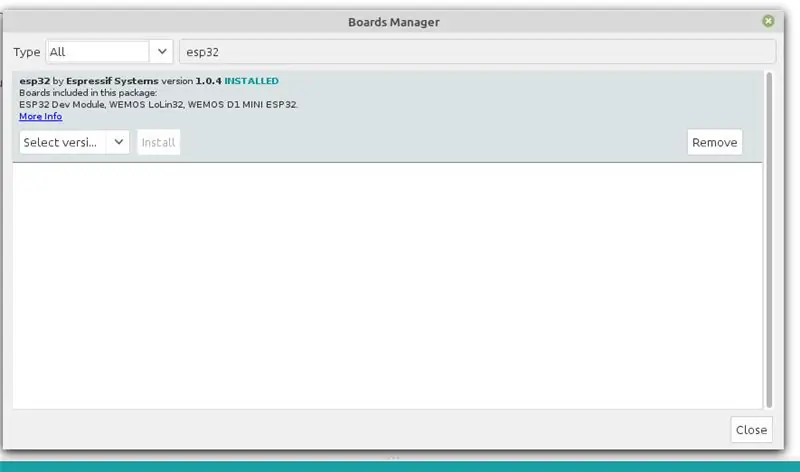
Il primo passo è importare la scheda ESP32 nell'IDE di Arduino. Ecco come configurare l'IDE Arduino in modo da poter compilare per ESP32:
Passaggio 4: installazione di librerie
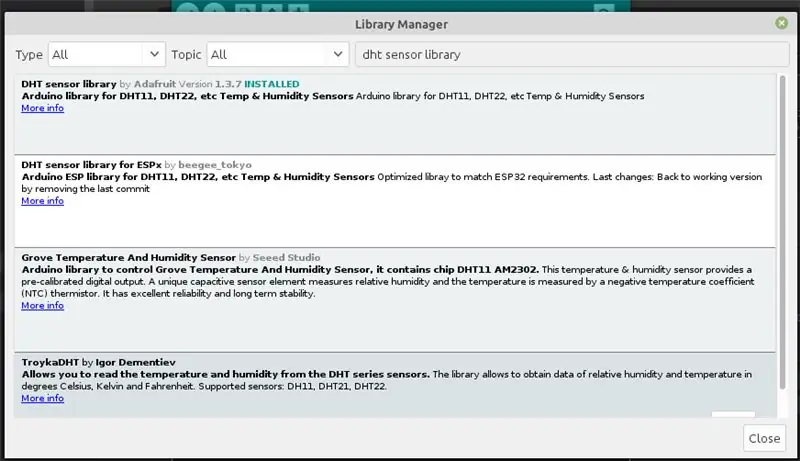
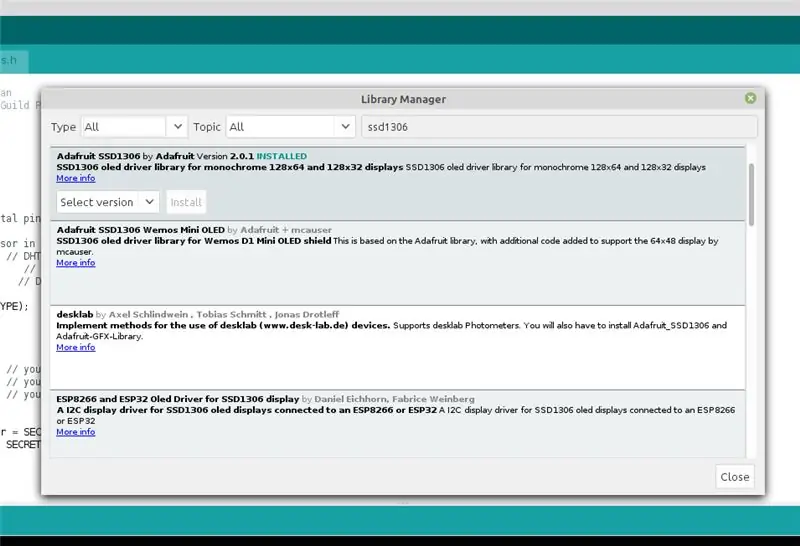
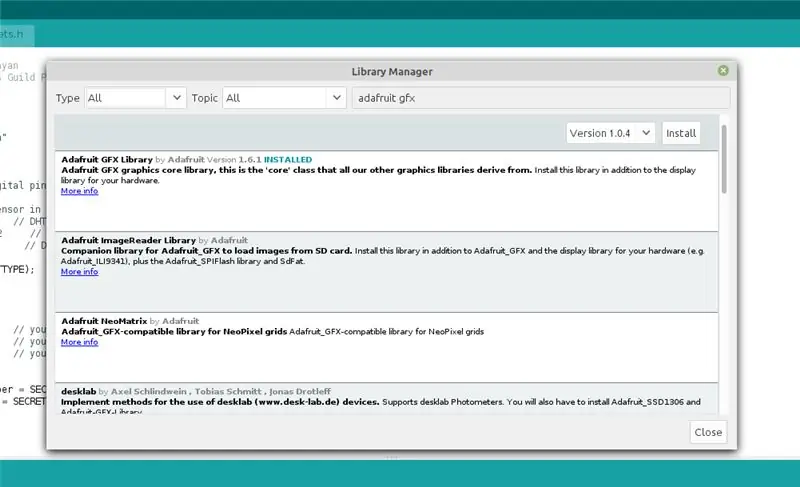
1. Installazione della libreria DHT11
Su Arduino IDE >> Seleziona Schizzo >> Includi libreria >> Gestisci libreria >> Libreria sensori dht
2. Installazione della libreria SSDI306.
Su Arduino IDE >> Seleziona Schizzo >> Includi libreria >> Gestisci libreria >> ssd1306
3. Installazione della libreria Adafruit GFX
Su Arduino IDE >> Seleziona Schizzo >> Includi libreria >> Gestisci libreria >> adafruit gfx
Passaggio 5: configurazione di ThingSpeak
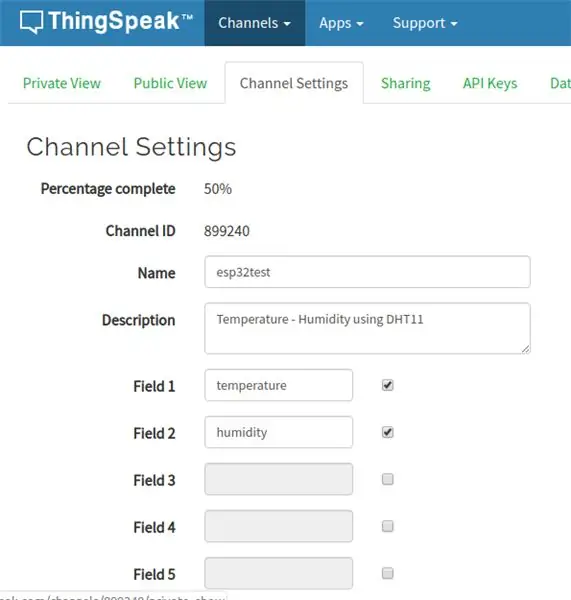
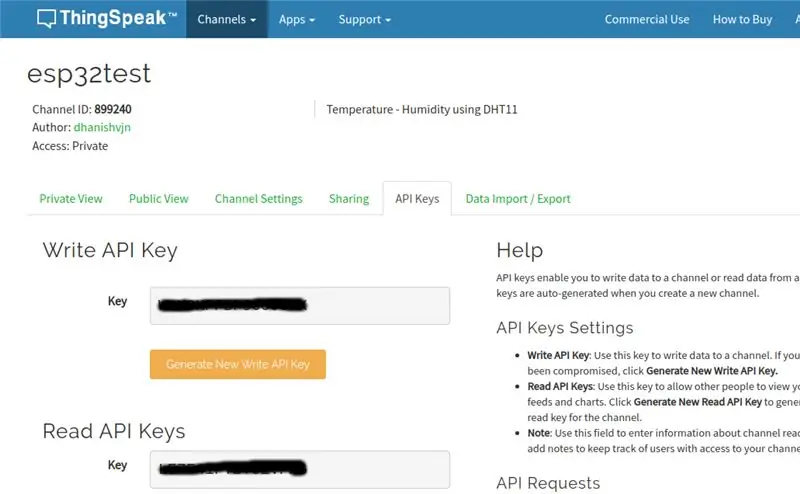
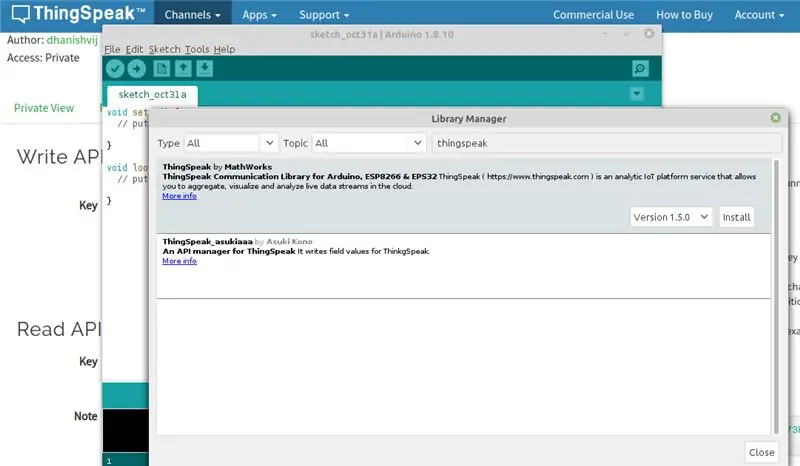
Passaggio 1: vai su https://thingspeak.com/ e crea il tuo account ThingSpeak se non lo hai. Accedi al tuo account.
Passaggio 2: crea un canale facendo clic su "Nuovo canale"
Passaggio 3: inserisci i dettagli del canale.
Nome: qualsiasi nome
Descrizione (facoltativa
Campo 1: Temperatura, Campo 2: Umidità - Questo verrà visualizzato sul grafico analitico. Se hai bisogno di più di 2 canali, puoi creare dati aggiuntivi. Salva questa impostazione.
Passaggio 4: ora puoi vedere i canali. Fare clic sulla scheda "Chiavi API". Qui otterrai l'ID canale e le chiavi API. Annota questo.
Passaggio 5: aprire l'IDE Arduino e installare la libreria ThingSpeak. Per farlo vai su Schizzo>Includi libreria>Gestisci librerie. Cerca ThingSpeak e installa la libreria. Libreria di comunicazione ThingSpeak per Arduino, ESP8266 ed ESP32 https://thingspeak.com Passaggio 6: è necessario modificare il codice. Nel codice seguente è necessario modificare il SSID di rete, la password e il canale ThingSpeak e le chiavi API.
Passaggio 6: codice sorgente
Scarica il codice allegato qui e caricalo sulla tua scheda. NOTA: prima di caricare il codice seguente, le righe seguenti (56, 57) devono essere modificate con il rispettivo ID canale ThingSpeak e la chiave API
//***********************************//
unsigned long myChannelNumber = SECRET_CH_ID;
const char * myWriteAPIKey = SECRET_WRITE_APIKEY;
//***********************************//
Codice:
Passaggio 7: uscita
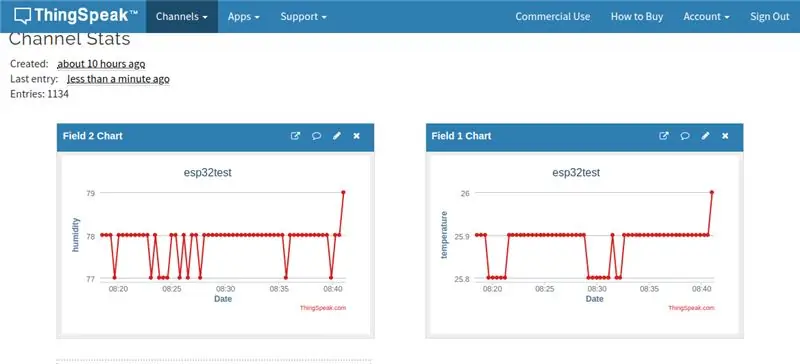
L'output sarà come l'immagine sopra in ThingSpeak. Spero che questo ti abbia reso più facile. Assicurati di iscriverti se ti è piaciuto questo articolo e lo hai trovato utile, e se hai domande o hai bisogno di aiuto per qualsiasi cosa, lascia un commento qui sotto.
Grazie a elementzonline.com
Consigliato:
Sistema di monitoraggio intelligente del tempo e della velocità del vento basato su IOT: 8 passaggi

Sistema di monitoraggio intelligente del tempo e della velocità del vento basato su IOT: sviluppato da - Nikhil Chudasma, Dhanashri Mudliar e Ashita RajIntroduzione L'importanza del monitoraggio del tempo esiste in molti modi. I parametri meteorologici devono essere monitorati per sostenere lo sviluppo in agricoltura, serra
Sistema di monitoraggio e controllo dell'umidità del suolo basato su IoT utilizzando NodeMCU: 6 passaggi

Sistema di monitoraggio e controllo dell'umidità del suolo basato su IoT utilizzando NodeMCU: In questo tutorial implementeremo un sistema di monitoraggio e controllo dell'umidità del suolo basato su IoT utilizzando il modulo WiFi ESP8266, ovvero NodeMCU. Componenti necessari per questo progetto: Modulo WiFi ESP8266 - Amazon (334/- INR)Modulo relè – Amazon (130/- INR
Monitoraggio dell'accelerazione utilizzando Raspberry Pi e AIS328DQTR utilizzando Python: 6 passaggi

Monitoraggio dell'accelerazione utilizzando Raspberry Pi e AIS328DQTR Utilizzando Python: l'accelerazione è finita, penso che secondo alcune leggi della fisica.- Terry Riley Un ghepardo utilizza un'accelerazione straordinaria e rapidi cambiamenti di velocità durante la caccia. La creatura più veloce a terra di tanto in tanto utilizza il suo ritmo più alto per catturare la preda. Il
Brain Box: monitoraggio del volume neurale nel tempo: 20 passaggi

Brain Box: monitoraggio del volume neurale nel tempo: l'avanzata verso la frontiera di una vita umana più lunga ha portato all'aumento di malattie mai viste da civiltà prima della nostra. Tra questi, l'Alzheimer ha colpito circa 5,3 milioni di anziani americani viventi nel 2017, ovvero circa 1 su 10 e
Monitoraggio in tempo reale del valore del tuo sensore da qualsiasi parte del mondo: 4 passaggi

Monitoraggio in tempo reale del valore del tuo sensore da qualsiasi parte del mondo: ho ricevuto un messaggio sul numero WhatsApp di techiesms relativo all'aiuto per la realizzazione di un progetto. Il progetto consisteva nel misurare la pressione esercitata sul sensore di pressione e visualizzarla su smartphone. Così ho aiutato a realizzare quel progetto e ho deciso di fare un tutor
